win10系统如何设置锁屏图片、屏幕保护程序以及睡眠功能
现在大部分电脑都是win10系统,有些新用户不知道如何设置锁屏图片、屏幕保护程序以及睡眠功能,接下来小编就给大家介绍一下具体的操作步骤。
具体如下:
1. 首先第一步先右键单击底部任务栏,接着在弹出的菜单栏中根据下图箭头所指,点击【设置】选项。

2. 第二步打开【设置】窗口后,先点击【个性化】,接着根据下图箭头所指,点击【锁屏界面】选项。
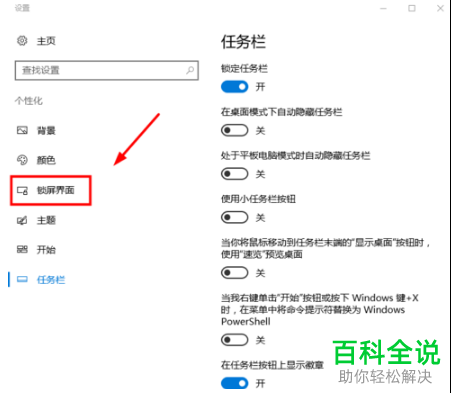
3. 第三步在右侧页面中,根据下图箭头所指,将【背景】选项设置为【图片】。
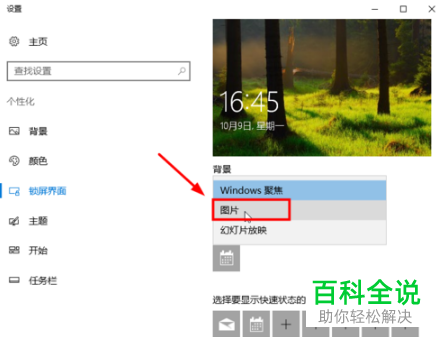
4. 第四步根据下图箭头所指,先点击【浏览】选项,接着按照需求选择目标图片。
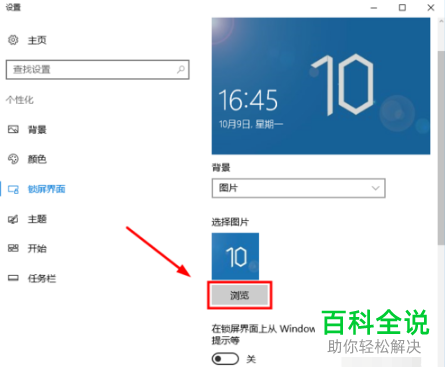
5. 第五步根据下图箭头所指,成功将所选图片设置为锁屏。
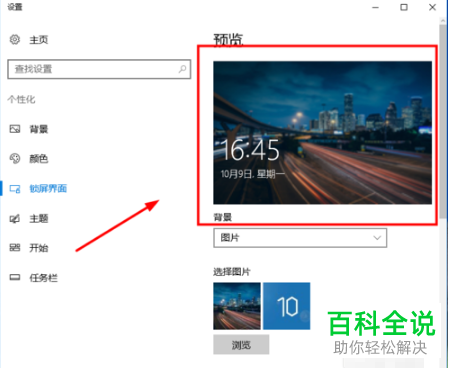
6. 第六步根据下图所示,还可以点击【屏幕保护程序设置】选项,按照需求设置屏保。
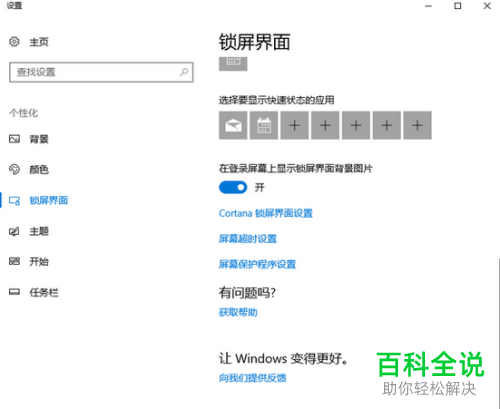
7. 最后进入【系统】页面,先点击左侧【电源和睡眠】,接着根据下图所示,按照需求设置屏幕时间、睡眠时间。
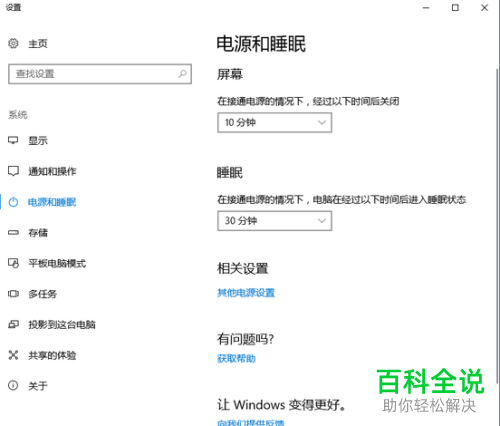
以上就是win10系统如何设置锁屏图片、屏幕保护程序以及睡眠功能的方法。
赞 (0)

